|
|
|
|
![]()
Q. (Final Cut Pro)あるフレームにノイズがあったので、そのフレームのみを一旦Photoshopに持ってゆき、画像を修正した後、再びFinal Cut Proに戻してきました。ところが、Photoshopで修正されたフレームと、その前後のフレーム(Photoshopに持っていっていない)で色調が変わってしまいました。
![]()
答えは2つあります。
A1. [シーケンス]メニューの[設定...]ダイアログにある、[ビデオ処理]タブで、[常にRGBでレンダリング]オプションをオンにしてください。
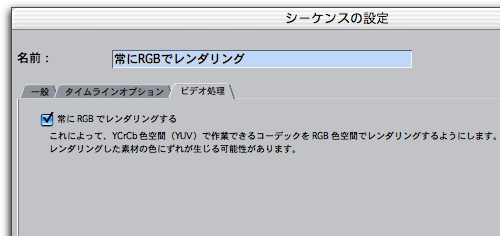
![]()
A2. MacDTV研究室のビデオの色コーナーで紹介している方法をおためし下さい。
ノイズの載ったフレームを修正するには、Photoshopのようなビットマット系2Dソフトを利用することも多いと思います。Photoshopなどで問題のフレーム画像を修正し、PICTなどの静止画ファイルに書き出し、それを再びFinal Cut Proで読み込んで、問題のフレームと「差し替え」る訳ですね。
ほんというと、Commotionのような、ビデオペイント・ロトスコーピング系ソフトを使用した方が、簡単便利なんですが。
このような操作をしたら、確かにデフォルト設定のFinal Cut Proだと、「差し替えられたフレーム」(←Photoshopで修正)と、「その前後のフレーム」(←無修正)では、色調が変わります。
これは、Final Cut Proのバグではなくって、YUV色空間とRGB色空間の違いに由来しています。
DTPでも、Color Synchの問題、つまり、モニタのプロファイルやプリンタのプロファイル、RGBとCMYK色空間、などなどにまつわる問題が存在していますよね。
DTVでも全く同じです。DVネイティブの色空間はYUVなので、そこにRGB画像をまぜた時RGB→YUVへのカラースペース変換をどうするか、こういった設定が重要なのです(詳しくは、MacDTV研究室のビデオの色コーナーをご覧下さい)。
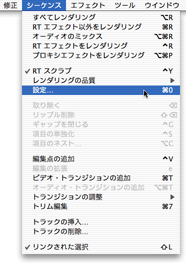 前置きはこのくらいにして、今回のご質問にお答えしましょう。
前置きはこのくらいにして、今回のご質問にお答えしましょう。
今回、キーとなる設定は、[シーケンス]メニューの[設定...]ダイアログにある、[ビデオ処理]タブです。
Final Cut Proのデフォルト*の場合、
*)正確に言うと、新規プロジェクトを開いた時、[シーケンスのプリセット]で[DV NTSC 48kHz スーパーホワイト]を選択した場合のこと。日本でDV編集する場合、通常はこのプリセットを選択しますよね。
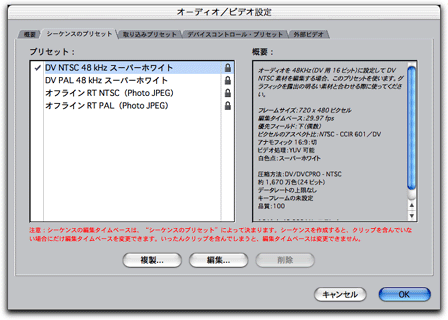
[シーケンス]メニュー[設定...]ダイアログ[ビデオ処理]タブの設定は、[スーパーホワイト]にセットされています。
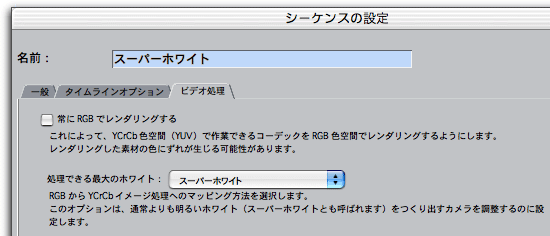
![]()
![]() スーパーホワイトの場合
スーパーホワイトの場合
では、スーパーホワイトに設定されている場合、今回のご質問のようなケースでは、どうなるのでしょうか。
上段の画像については、夕焼けの黄色い部分の面積を、左右の画像でくらべてください。明らかに、Photoshopで修正を行った場合の方が、夕焼けの黄色い部分の面積も広がっていて、全体に明るく感じます。
次に、下段のビデオスコープでは、波形モニタ(右下)に注目して下さい。
元々のDVテープでは、夕焼けのように明るい画だと、白レベルが簡単に100を超えています。だから、無修正の場合の波形モニタは、頂上が100を超えた山形になっています。
一方、Photoshopで修正を行った場合、波形モニタの山形が、頂上が100で切り取られて平らになっています。
このようにビデオスコープで定量的に分析しても、Photoshopで修正を行った場合の方が、夕焼けの黄色い部分の面積も広がっており、結果として画全体が明るい印象を与えます。
|
|
![]()
![]() 常にRGBでレンダリング
常にRGBでレンダリング
こういった現象を防ぐには、 [シーケンス]メニューの[設定...]ダイアログにある、[ビデオ処理]タブで、[常にRGBでレンダリングする]をオンにしてください。
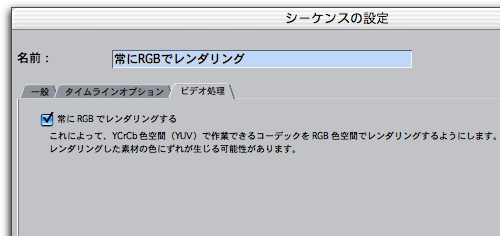
左右の画像の違いを見つけることができますか。ビデオスコープで見てもわずかな差しかないので、さすがに、画を見て区別するのは至難の技だと思います。
|
|
![]()
![]() [常にRGBでレンダリング]と[スーパーホワイト]の違い
[常にRGBでレンダリング]と[スーパーホワイト]の違い
注目していただきたいのは、波形モニタです。
|
|
無修正の場合 |
Photoshopで編集後、PICTファイルに書き出し、Final
Cut Proで読み込んだ場合 |
|
[スーパーホワイト] |
 |
 |
|
[常にRGBでレンダリング] |
 |
 |
[スーパーホワイト]設定の場合、無修正フレームには、波形モニタのピーク形状は110付近をピークトップとする山形ですが、一方、修正後Final Cut Proに戻してきたフレームでは、ピークトップが100付近で削られて平になった形状をしています。これにより、修正フレームと無修正フレームの色調の違いが視認できてしまうのです。
一方、[常にRGBでレンダリングする]をオンにすると、修正フレームはもちろん、無修正フレームもピークトップが100付近で削られて平になった形状になっています。すなわち、[常にRGBでレンダリングする]をオンというのは、修正部分・無修正部分に関わらず全てのシーンでRGB色空間でレンダリング計算処理が行うということなのです。
このような処理を行うと、同然のことながら、修正フレームと無修正フレームの色調の違いは生じない、というメリット(本質問に対する回答)が生まれます。
でも、[常にRGBでレンダリングする]をオンにすることによるデメリットもあります。
通常のDVテープの編集(カット編集など)では、エフェクトをかけてないシーンについてはレンダリングは不要で、ソースのDVファイル(YUV)を利用します。しかし、 [常にRGBでレンダリングする]と、エフェクトをかけていないシーンでも(もちろん、や今回のように修正をかけたフレームもエフェクトをかけた部分も含めて)、RGB処理で全シーンに渡ってレンダリングを行うことになります。
これでは、作業時間がばかになりませんので、今回のようなケースは、
|
ノイズの乗ったフレームが含まれているクリップだけを(ネストを使って)一つのシーケンスとし、このシーケンスに対してだけ [常にRGBでレンダリングする]をオンにセットする |
ようにして下さい。これならば、このクリップだけをRGBレンダリングするだけで済みます。
くれぐれも、メインのシーケンスに対して[常にRGBでレンダリングする]をオンに設定なさらぬよう(全シーンにレンダリングが必要になってしまいますので)。
![]()
![]()
|
|
|
Copyright(C)
Yasushi SATO |